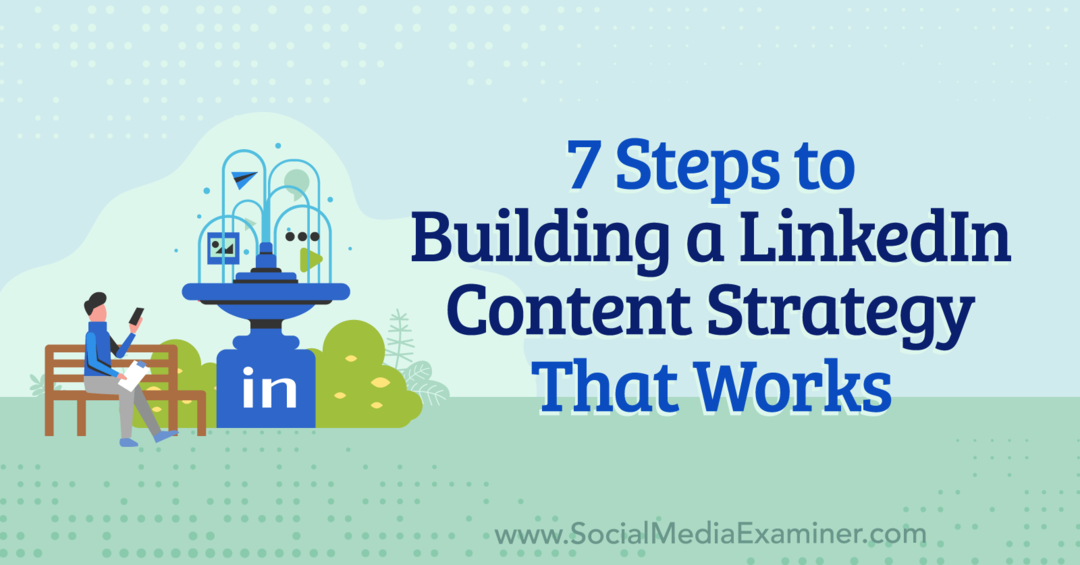עודכן לאחרונה ב

רוצה להגן על הגדרות המחשב שלך מפני גישה לא מורשית? אתה יכול להגביל את הגישה להגדרות ב-Windows 11 בקלות. הנה איך.
אם אתה המנהל של מחשב Windows 11, אולי תרצה לחסום משתמשים מאפליקציית ההגדרות. יש הרבה שינויים (ותסכול) שמשתמש עם רמת גישה כזו יכול להביא.
לדוגמה, מישהו יכול להתעסק עם הגדרות הרשת שלך, התאמה אישית, פרטיות, הגדרות שפה וכו'. כדי להימנע מכך, תצטרך להגדיר את המחשב שלך כדי לחסום גישה להגדרות עבור משתמשים מסוימים. אתה יכול לעשות זאת על ידי שינוי הרישום או על ידי הגדרת הגדרות מדיניות קבוצתית, בהתאם לגרסת Windows שלך.
כדי לחסום משתמשים מאפליקציית ההגדרות ב-Windows 11, זה מה שתצטרך לעשות.
כיצד לחסום את הגישה להגדרות ב-Windows 11
אם אתה משתמש ב- Windows 11 Home, האפשרות הטובה ביותר שלך לחסום את הגישה להגדרות ב- Windows 11 היא להשתמש ברישום. אתה יכול להגדיר מפתח רישום המגביל את גישת המשתמש להגדרות לפי חשבון המשתמש שלהם.
פתק: עריכת הרישום עלולה להיות מסוכנת ולגרום לאי יציבות או למחשב שלא יעבוד אם תזין ערך שגוי. לפני ביצוע שינויים כלשהם, לגבות את הרישום, צור נקודת שחזור, או לעשות גיבוי מלא של המערכת שלך תחילה.
השתמש בשלבים הבאים כדי לחסום משתמשים מהגדרות ב-Windows 11:
- לִפְתוֹחַ לָרוּץ על ידי לחיצה מקש Windows + R.
- ב לָרוּץ, סוּג regedit ולחץ בסדר.
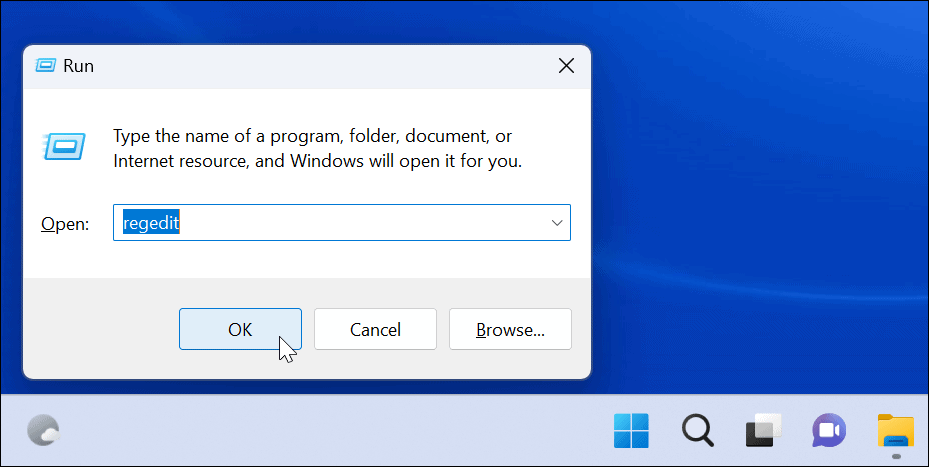
- פַּעַם עורך רישום נפתח, נווט אל הנתיב הבא:
HKEY_CURRENT_USER\Software\Microsoft\Windows\CurrentVersion\Policies\Explorer
- לחץ לחיצה ימנית על מגלה ארצות מקש ובחר חדש > ערך DWORD (32 סיביות)..
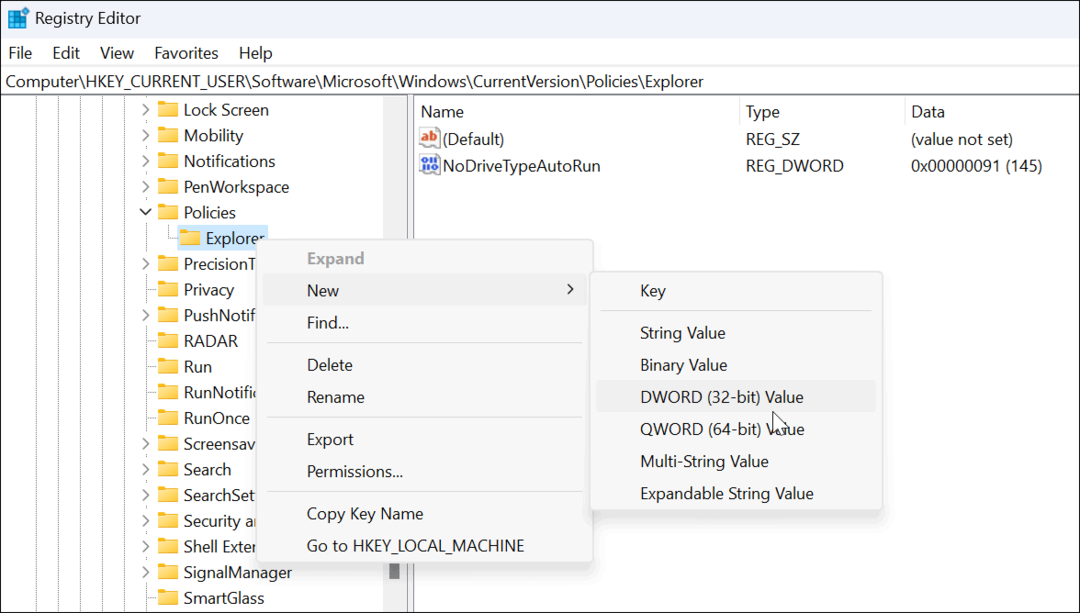
- כעת, תן שם למפתח החדש בשם NoControlPanel ולחץ להיכנס.
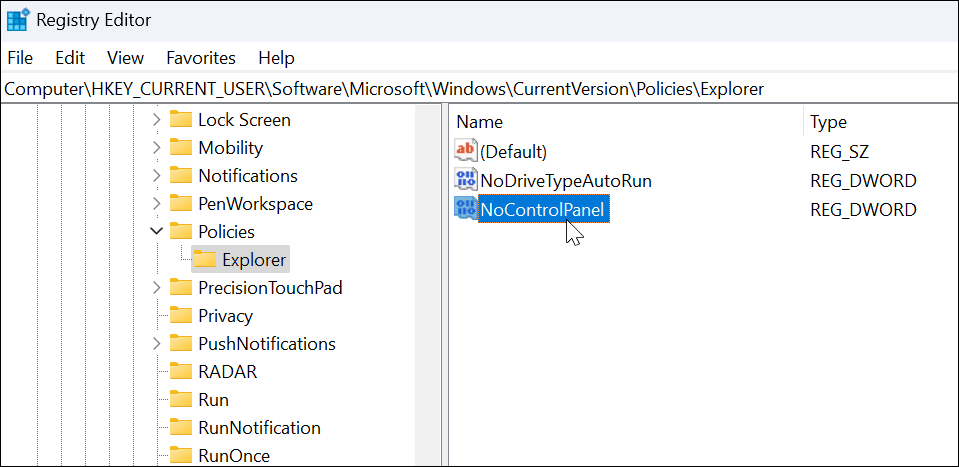
- לחץ פעמיים על NoControlPanel מפתח DWORD שזה עתה יצרת והגדרת אותו ערך נתונים ל 1, ולחץ בסדר.
- צא מעורך הרישום ו הפעל מחדש את Windows 11.
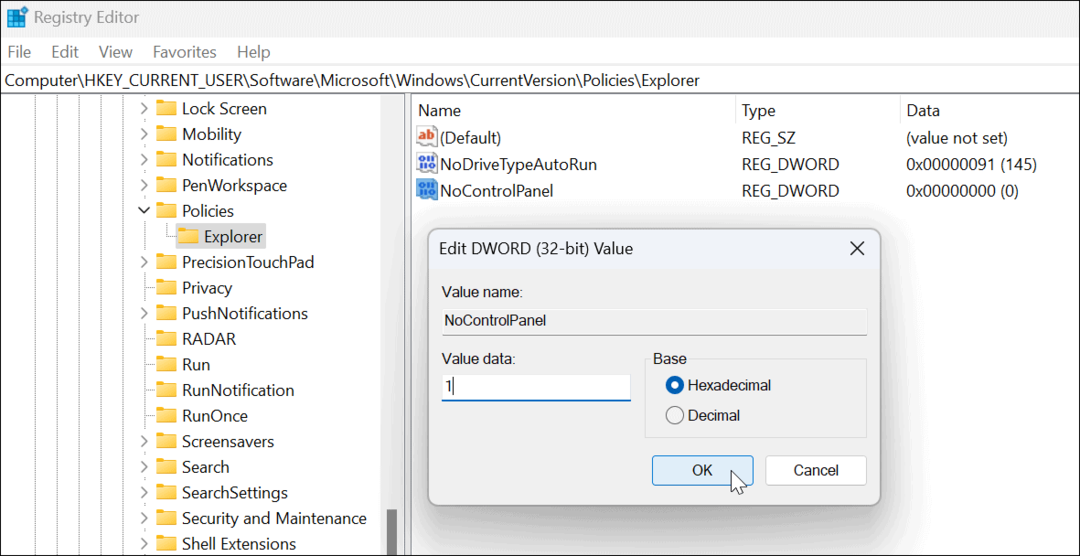
- לאחר ביצוע נכון של השלבים, כאשר משתמש מנסה להיכנס לאפליקציית ההגדרות (או ל- לוח הבקרה הישן יותר), מופיעה הודעה האומרת שזה מוגבל.
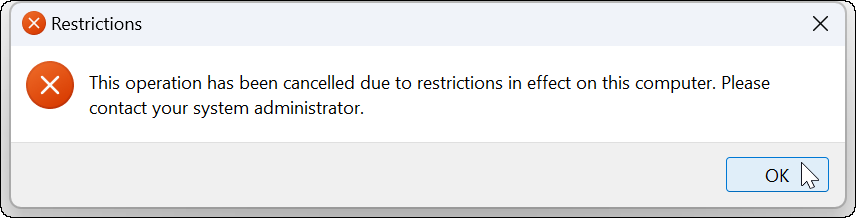
- אם אתה רוצה לשנות אותו בחזרה מכל סיבה שהיא, חזור אל עורך הרישום ושנה את ה NocontrolPanel DWORD מ 1 ל 0.
אם אתה משתמש ב-Windows 11 Pro, Enterprise או Education, אתה יכול גם להשתמש בשיטה זו, או להשתמש בשיטת המדיניות הקבוצתית המתוארת להלן.
כיצד להשבית את הגישה להגדרות של Windows 11 באמצעות מדיניות קבוצתית
אם אתה מפעיל את Windows 11 Pro, Enterprise או Education, אתה יכול להשתמש במדיניות קבוצתית כדי לחסום משתמשים מהגדרות ולוח הבקרה.
כדי לחסום משתמשים מגישה ללוח הבקרה או להגדרות:
- להשתמש ב קיצור מקלדתמקש Windows + R כדי להפעיל את תיבת הדו-שיח הפעלה.
- סוּג gpedit.msc ולחץ בסדר.
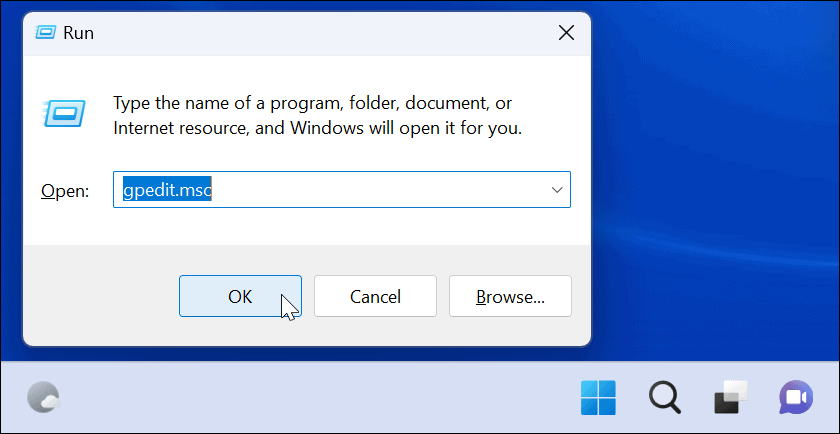
- מתי מדיניות קבוצתית מקומית נפתח, נווט אל הנתיב הבא:
תצורת משתמש > תבניות ניהול > לוח הבקרה
- כעת, לחץ פעמיים על אסרו גישה להגדרות לוח הבקרה והמחשב האישי מדיניות מימין.
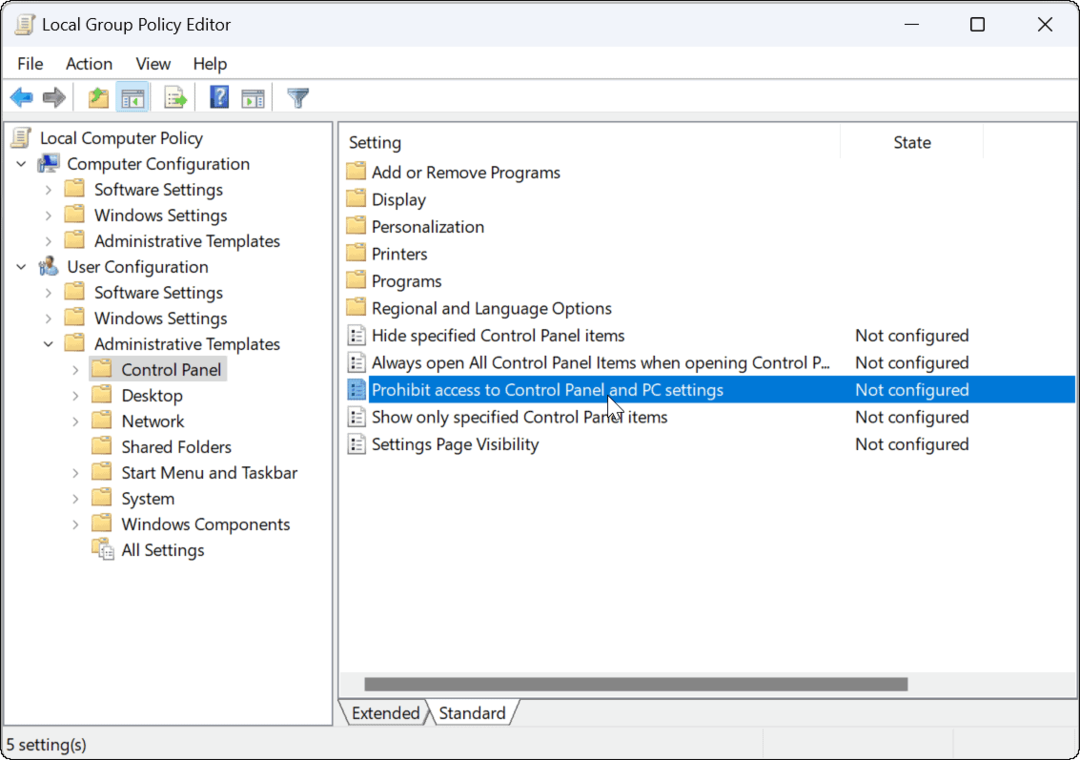
- כאשר החלון הבא מופיע, בחר מופעל.
- נְקִישָׁה להגיש מועמדות ו בסדר כדי לשמור את הבחירה שלך.
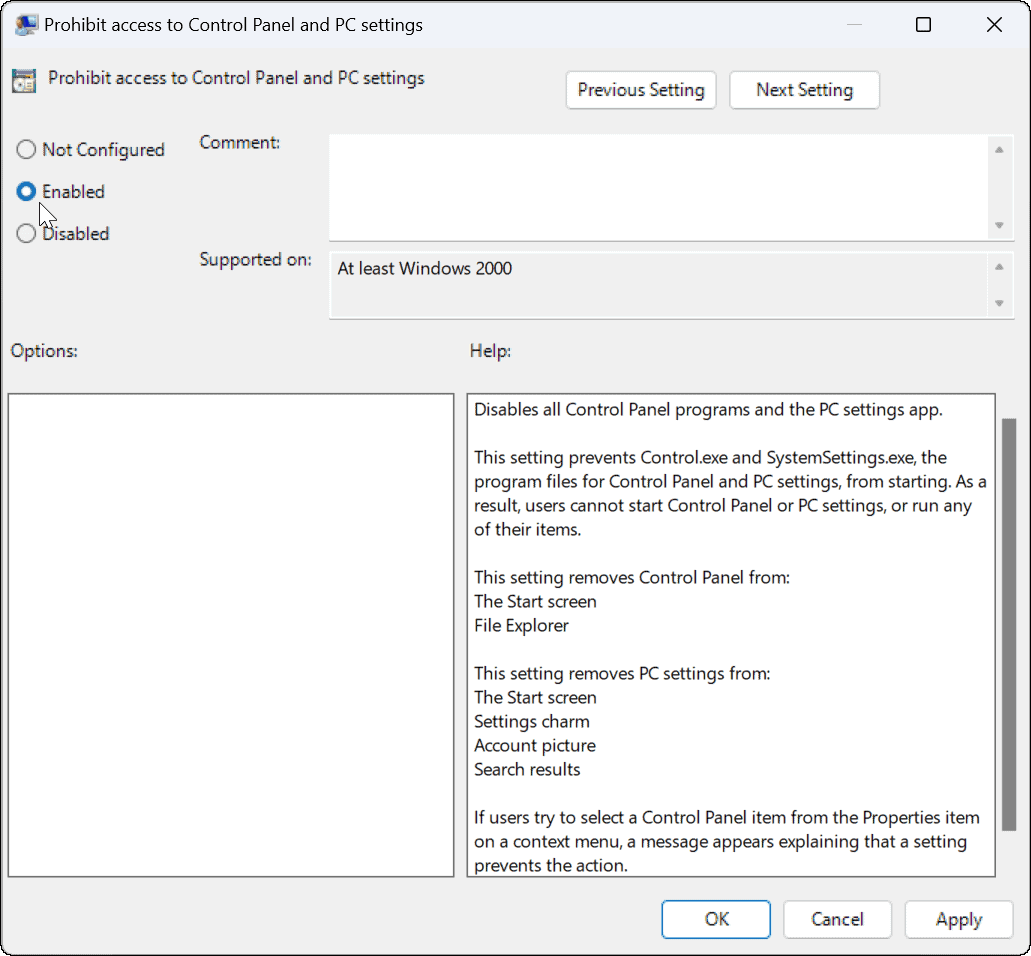
- אם משתמש מנסה לגשת הגדרות, שום דבר לא יקרה, ואפליקציית ההגדרות אפילו לא תיפתח - לא תהיה התראה על התראה. עם זאת, הגדרות עשויות להיכנס ללולאה של ניסיון להתחיל. במקרה הזה, הפעל מחדש את המחשב, אשר יפתור את בעיית הלולאה.
- אם משתמש מנסה לפתוח לוח בקרה, הם יקבלו הודעה האומרת שזה לא זמין עקב הגבלות.
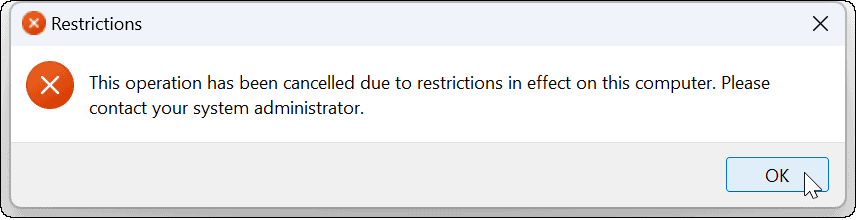
אם אתה צריך לשנות את ההגדרות בחזרה, פתח את המדיניות הקבוצתית והגדר את מדיניות מניעת גישה ללוח הבקרה ולהגדרות המחשב ל לא מוגדר. הפעל מחדש את המחשב, ולמשתמש תהיה גישה שוב להגדרות וללוח הבקרה.
הגדרת הגדרות Windows 11
אם ביצעת את השלבים שלמעלה כראוי, היית אמור לחסום משתמשים מגישה לאפליקציית ההגדרות ב-Windows 11. כמובן, אל תשכח את השיטה הברורה ביותר להגבלת גישת המשתמש --יצירת חשבון משתמש מקומי ללא גישת מנהל.
הגדרות הן לא הדבר היחיד שאתה יכול לחסום ב- Windows 11. לדוגמה, אתה עושה משתמשים התקן אפליקציות מ-Microsoft Store בלבד. אתה יכול גם ליצור חשבון אורח במקום זאת.
כיצד למצוא את מפתח המוצר של Windows 11
אם אתה צריך להעביר את מפתח המוצר של Windows 11 או רק צריך אותו כדי לבצע התקנה נקייה של מערכת ההפעלה,...
כיצד לנקות את המטמון של Google Chrome, קובצי Cookie והיסטוריית גלישה
Chrome עושה עבודה מצוינת באחסון היסטוריית הגלישה, המטמון והעוגיות שלך כדי לייעל את ביצועי הדפדפן שלך באינטרנט. זה איך לעשות...
התאמת מחירים בחנות: איך להשיג מחירים מקוונים בזמן קניות בחנות
קנייה בחנות לא אומרת שאתה צריך לשלם מחירים גבוהים יותר. הודות להבטחות התאמת מחיר, תוכלו לקבל הנחות מקוונות בזמן הקניות ב...
כיצד להעביר מנוי לדיסני פלוס במתנה עם כרטיס מתנה דיגיטלי
אם נהנית מדיסני פלוס וברצונך לחלוק אותו עם אחרים, הנה איך לקנות מנוי דיסני+ מתנות עבור...